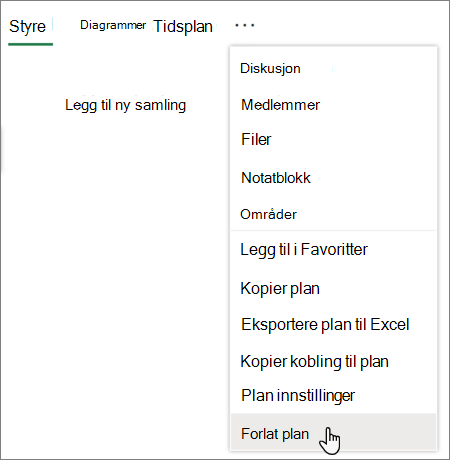Har du en oppgave eller en plan du ikke lenger trenger? Da bare fjerner du den!
Obs!: Vil du lukke eller arkivere en plan i stedet for å slette? Dette støttes for øyeblikket ikke i Planner. Vi har noen forslag for behandling av avslutningen av en plan, og vi vil gjerne høre idéer. Hvis du vil lære hvordan du gir oss tilbakemelding, kan du se Hvordan gi tilbakemelding om Microsoft Office?
Oppgaver
Du kan slette en oppgave fra planens tavle eller i detaljene for en oppgave.
Advarsel!: Det er ikke mulig å gjenopprette en slettet oppgave. Hvis du ved et uhell sletter en oppgave, må du opprette den fra grunnen av.
Hvis du vil slette en oppgave på tavlen, velger du de tre prikkene på høyre side av oppgavekortet, og deretter velger du Slett.
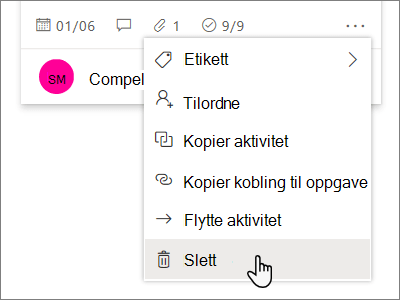
Hvis du er i oppgavens detaljer, velger du de tre prikkene øverst til høyre, og deretter velger du Slett.
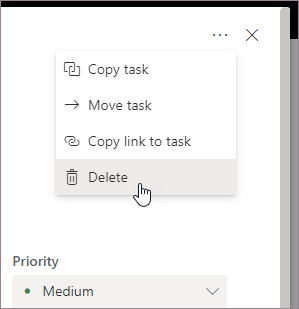
Planer
Bare planeiere kan slette planer fra Planner-appen. Hvis medlemmer av planen ønsker å fjerne medlemskapet sitt, kan de forlate planene.
Hver plan tilhører en Microsoft 365-gruppe. Hvis du vil slette gruppen i tillegg til å slette planen, kan du se Slette en gruppe i Outlook.
Planeiere: Slette planer
Hvis du er eieren av planen, kan du slette en plan.
-
Hvis du vil slette en plan, velger du de tre prikkene til høyre for plannavnet, og deretter velger du Planinnstillinger.
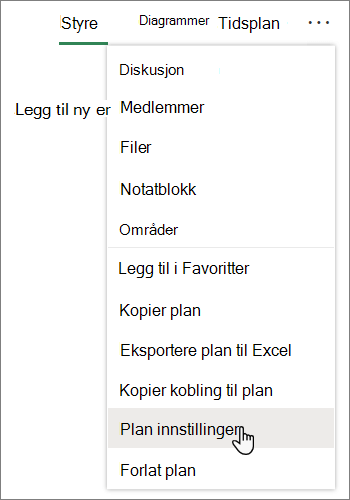
-
Velg Slett denne planen i Planinnstillinger.
-
I dialogboksen Slett plan , velger du Jeg forstår at denne planen og alle oppgavene slettes permanent, og deretter velger du Slett.
Vil du forlate gruppen uten å slette den? Hvis du er eieren av planen og vil forlate planen, må du overlate rollen din som gruppeeier til noen andre før du kan dra.
Viktig!: Som standard beholdes en slettet Microsoft 365 gruppe i 30 dager. Denne 30-dagers perioden kalles «myk sletting» fordi du fortsatt kan gjenopprette gruppen. Etter 30 dager slettes gruppen og tilknyttet innhold permanent, og kan ikke gjenopprettes. Hvis du vil gjenopprette en Microsoft 365-gruppe, kan du se artikkelen Gjenopprette en slettet Microsoft 365-gruppe.
Medlemmer: Forlat planer for å fjerne dem
Hvis du ikke er eieren av planen, kan du ikke slette planen. I stedet kan du forlate planen for å fjerne den fra Planner-huben.
Hvis du vil forlate en plan, velger du de tre prikkene til høyre for plannavnet, og deretter velger du Forlat plan.